Raspberry Pi: Node-RED in Docker installieren
Ein Heimautomatisierungsserver braucht neben einer Visualisierung auch die Möglichkeit Logiken auszuführen. Hierfür gibt es verschiedene Möglichkeiten wie Node-RED oder OpenHAB. In diesem Tutorial wird die Installation von Node-RED auf dem Raspberry Pi als Docker Container beschrieben.
Grundsätzlich kann die Installation über die Kommandozeile erfolgen, was auch im zweiten Teil besprochen wird. Wer jedoch bereits dem vorhergehenden Teil des Tutorials gefolgt ist, kann die Installation komfortabel mit Portainer durchführen.
Wenn bereits das Tutorial CometVisu in Docker installieren durchgeführt wurde, so dürften die Schritte in diesem Tutorial bekannt vorkommen. Daher werden hier die Schritte ohne Screenshots beschrieben. Sollten folglich Fragen aufkommen wo welcher Punkt zu finden ist, so kann das Tutorial für die CometVisu Installation als Referenz verwendet werden.
Installation mit Portainer
Die Installation besteht auch für Node-RED aus zwei Teilen. Zu erst muss ein Volume für die persistenten Daten erzeugt werden bevor der Container selbst aus dem Image erzeugt werden kann.
Ein Volume erzeugen
Als erstes muss ein neues Volume mit dem Namen node_red_data angelegt werden.
Einen neuen Container hinzufügen
Nun muss ein neuer Container mit dem Namen Node-RED angelegt werden. Das
Image ist nodered/node-red:latest. Bei den Netzwerk-Ports muss am
host und am container jeweils der Port 1880 eingetragen werden.
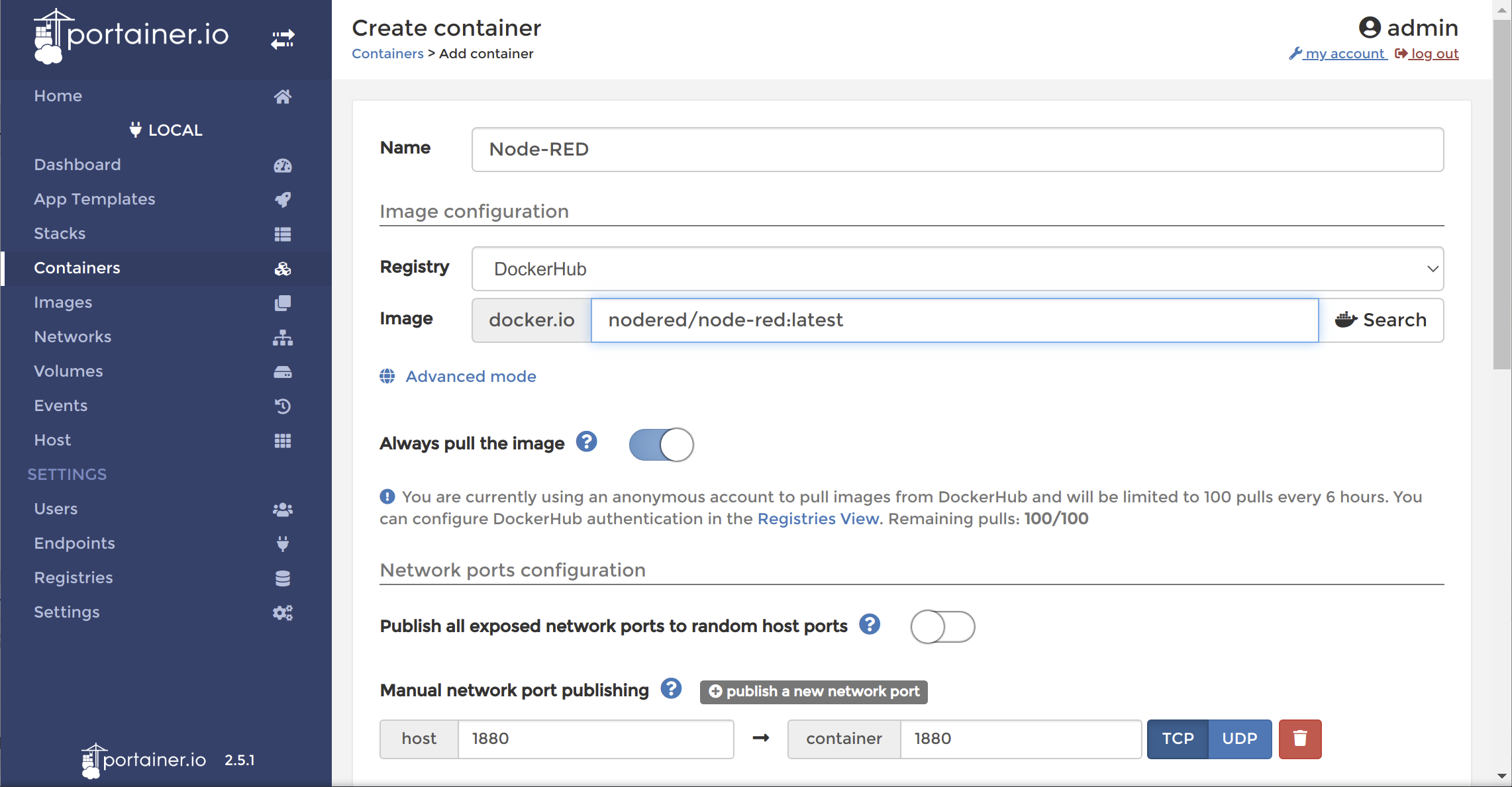
Bei den Volumes muss im Container der Pfad /data auf das vorhin angelegte
Volume node_red_data gemappt werden.
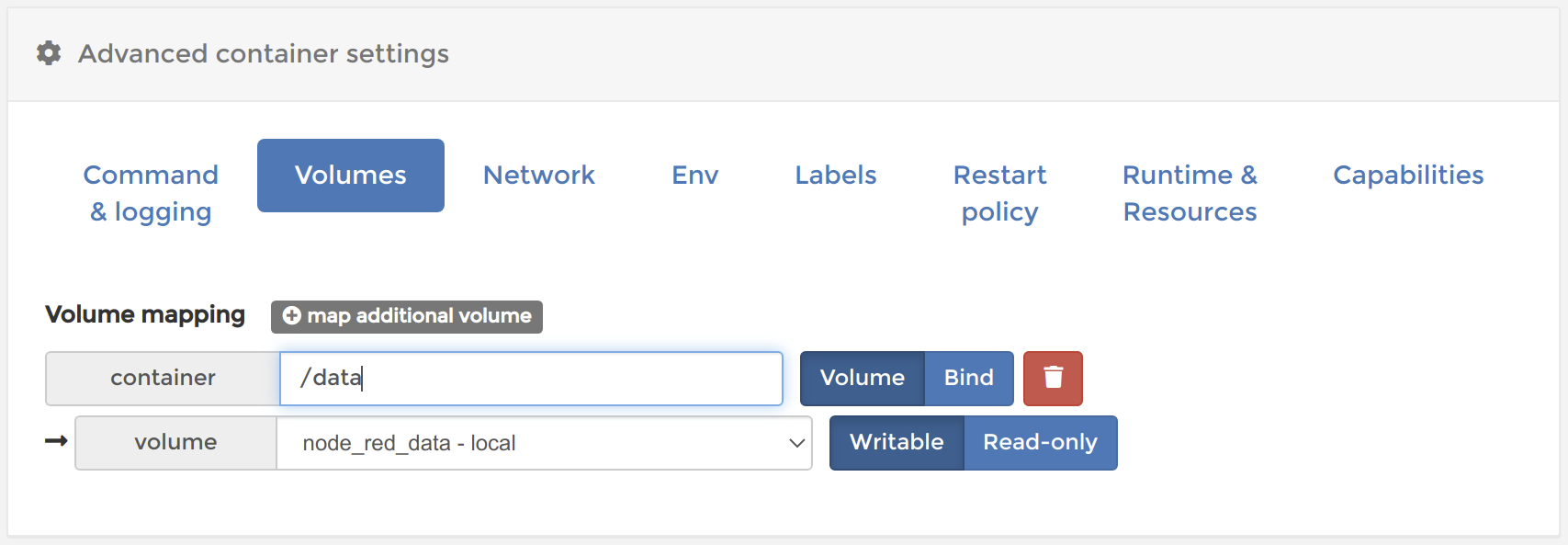
Über die Restart Policy kann nun noch mit Unless stopped festgelegt
werden, dass der Container auch nach einem Neustart oder bei einem Fehler neu
gestartet werden soll.
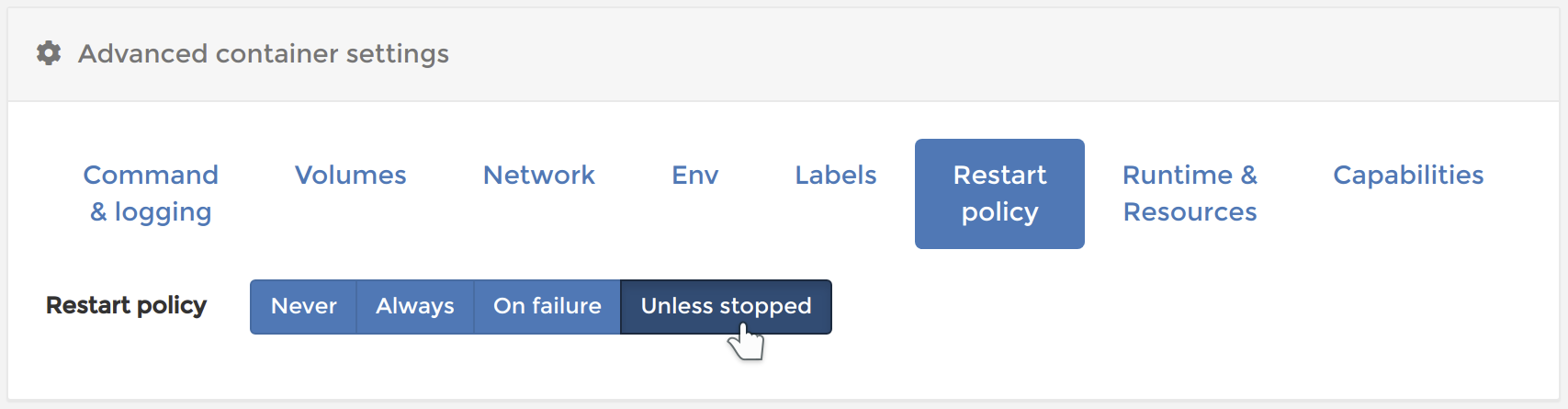
Je nach Zeitzone an der der Server laufen soll, muss diese ggf. noch über
das Environment eingestellt werden. Für einen Betrieb in Deutschland muss
TZ mit dem Wert Europe/Berlin eingestellt werden.
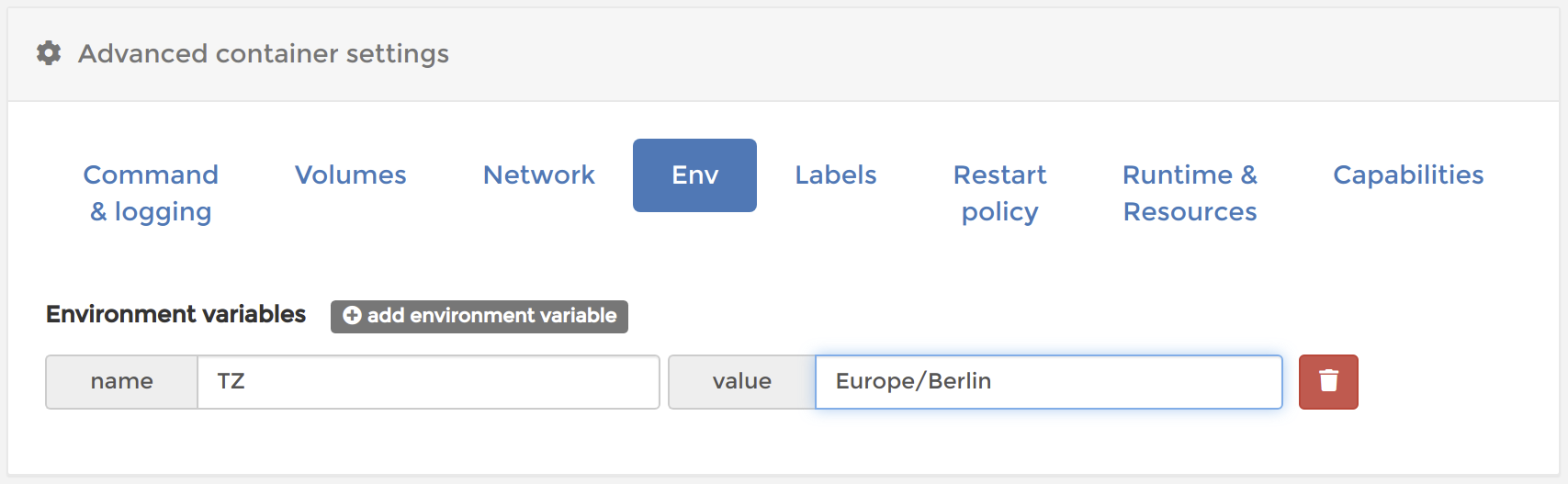
Über Deploy the container ist die Installation abgeschlossen. Node-RED kann
nun auf dem Raspberry Pi auf dem Port 1880 mit dem Browser geöffnet werden.
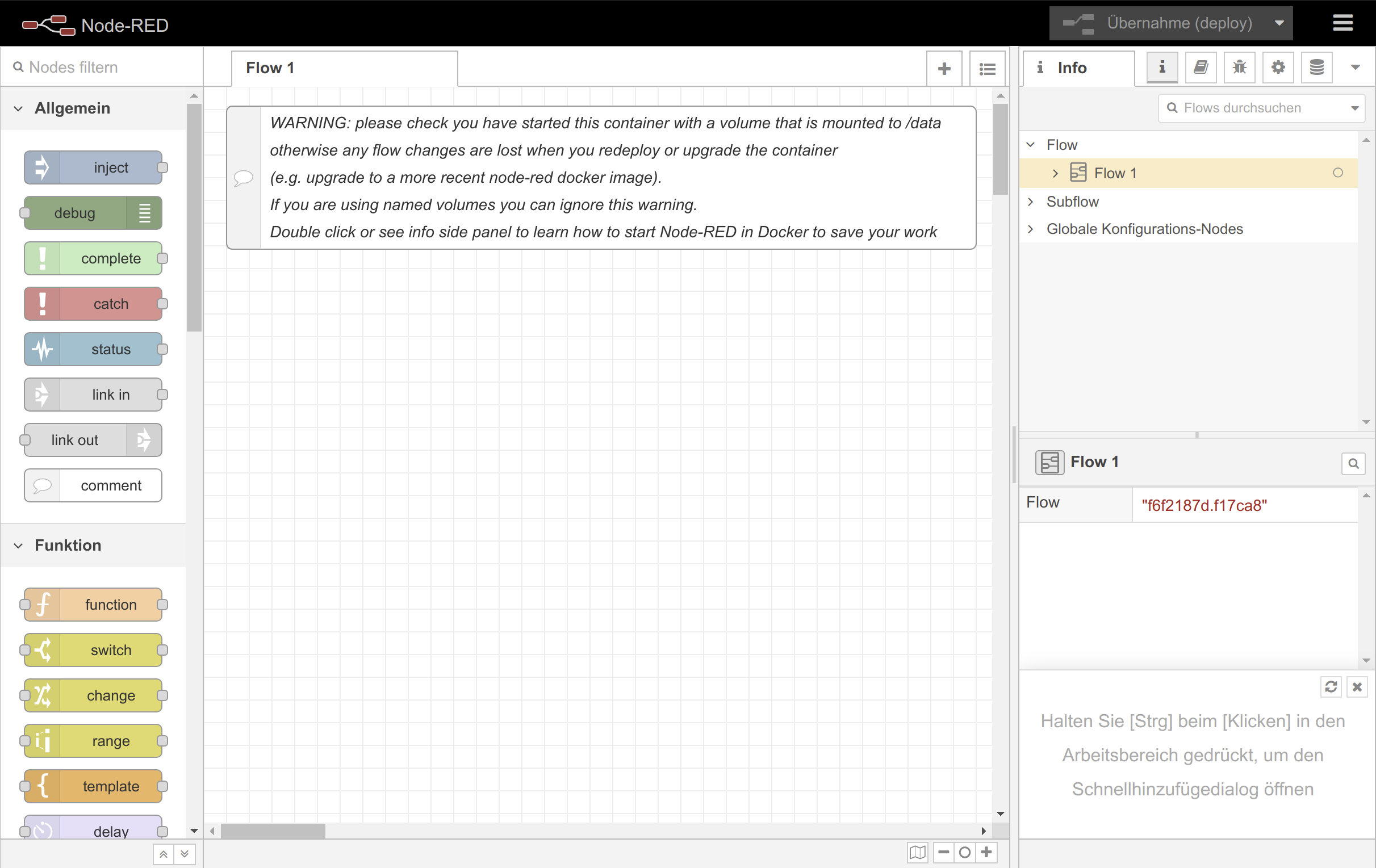
Bemerkung
Als erstes wird Node-RED eine Warnung mit dem Inhalt WARNING: please check you have started this container with a volume that is mounted to /data otherwise any flow changes are lost when you redeploy or upgrade the container (e.g. upgrade to a more recent node-red docker image). If you are using named volumes you can ignore this warning. Double click or see info side panel to learn how to start Node-RED in Docker to save your work anzeigen.
Da wir das Named-Volume node_red_data auf den Pfad /data gemappt
haben, ist diese Warnung für uns nicht relevant.
Installation über die Kommandozeile
Ein Volume erzeugen
Das Volume wird einfach erzeugt mit:
docker volume create node_red_data
Hinzufügen des CometVisu Containers
Node-RED lässt sich über das offizielle Image aus dem Docker Hub installieren mit:
docker run -d --name Node-RED -p 1880:1880 -v node_red_data:/data -e TZ=Europe/Berlin --restart unless-stopped nodered/node-red:latest
Die Bedeutung der einzelnen Bestandteile in diesem Befehl sind:
-dHierdurch wird der Container im Hintergrund gestartet.
--nameDer Name unter dem der Container gemanagt wird.
-pDurch
1880:1880wird der Port 1880 im Container auf den Port 1880 des Hosts, also des Raspberry Pi, gemappt. Erst hierdurch kann auf den Web-Server im Container von außen (über den Port 1880) zugegriffen werden.-vMit
node_red_data:/datawird das vorhin angelegte Volumenode_red_dataauf den Pfad/dataim Container gemappt.-eÜber diesen Parameter wird eine Environment-Variable übergeben. Mit
TZ=Europe/Berlinwird die Zeitzone für Node-RED auf Berlin festgelegt.--restartMit
unless-stoppedwird der Container auch bei Fehlern wieder automatisch gestartet - so lange er nicht per Befehl explizit beendet wurde.nodered/node-red:latestAls letztes wird das Image angegeben, dass ausgeführt werden soll.
Node-RED kann nun auf dem Raspberry Pi auf dem Port 1880 mit dem Browser
geöffnet werden.
Bemerkung
Als erstes wird Node-RED eine Warnung mit dem Inhalt WARNING: please check you have started this container with a volume that is mounted to /data otherwise any flow changes are lost when you redeploy or upgrade the container (e.g. upgrade to a more recent node-red docker image). If you are using named volumes you can ignore this warning. Double click or see info side panel to learn how to start Node-RED in Docker to save your work anzeigen.
Da wir das Named-Volume node_red_data auf den Pfad /data gemappt
haben, ist diese Warnung für uns nicht relevant.